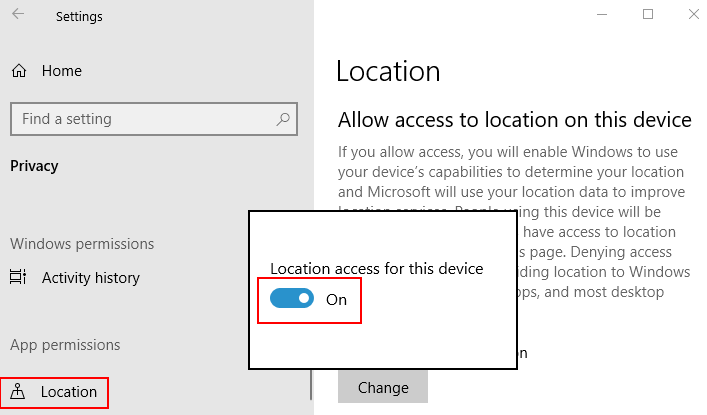Hvordan sikre permanent sletting av slettede filer i Windows ved å ødelegge ledig plass via ledeteksten: - Når du sletter filer fra Windows-operativsystemet, ser det ut til at filene dine er slettet fra harddiskminnet, og det er ikke ledig plass til din bruk. Ja, det er sant at det er plass til bruk, men virkeligheten er annerledes.
Selv om du oppdager at disse filene er fjernet fra harddiskminnet, men det forblir der til det blir overskrevet av andre filer.
Flere solid state-enheter distribuerer TRIM og Garbage collector, noe som skaper problemer med å gjenopprette slettede data. Tilsvarende har Windows et innebygd verktøy som heter Kryptering.
Cipher hjelper deg med å tørke av ledig plass fra harddisken slik at filene blir fjernet permanent fra harddisken og kan ikke gjenopprettes.
Kryptering fungerer på grunnlag av tre passeringer. Ved sitt aller første pass fyller den ledig plass med null data etterfulgt av sitt andre pass som fyller den med 0xFF-tall. I siste pass er den fylt med tilfeldige tall. Kryptering fungerer i tre faser, og det tar mye tid å slette data ved hjelp av krypteringsverktøy.
Du må lukke alle applikasjonene mens du kjører krypteringsverktøy.
Fremgangsmåte for å slette ledig plass trygt i Windows ved hjelp av krypteringsverktøy
Trinn 1:
Søk ledetekst i Windows 10 oppgavelinjesøk
Steg 2:
Høyreklikk på ledetekstikonet og velg Kjør som administrator.

Trinn 3: Skriv nå kryptering / w: C kommandoen på ledeteksten og trykk Tast inn.
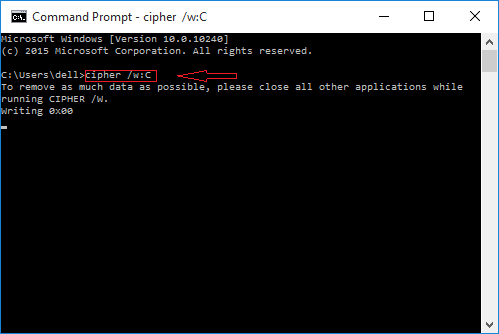
Merk: - Kommandoen for å slette filer permanent i en bestemt mappe er
kryptering / w: [stasjon]: \ mappenavn
Hvis vi for eksempel sletter alle de slettede filene i mappen C permanent, vil vi skrive kryptering / w: C som en kommando i ledeteksten.
Men hvis du bare vil slette filer i en bestemt mappe permanent, så skriv mappenavnet i stedet for mappenavn.
Siden det er en trefaseprosess, vil det ta litt tid.
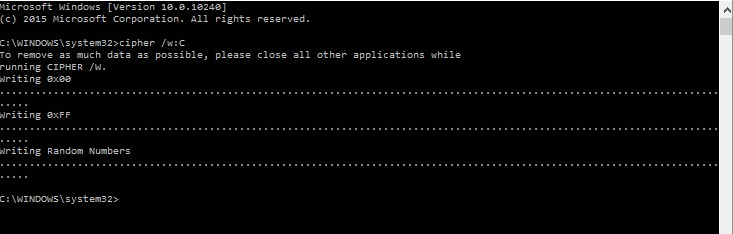
I stedet for C kan du skrive navnet på stasjonen du vil fjerne.

![Skriveren skriver ikke ut alle sidene [FIXED OF EXPERTS]](/f/db993ce2351b603c2de9d05fa0b44b79.jpg?width=300&height=460)